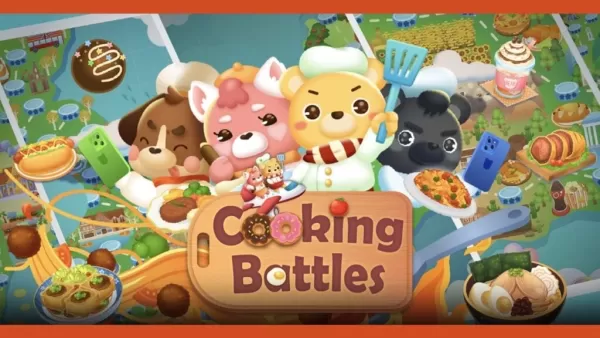Pocket Camp Snacks : guide de récolte essentiel pour les fans d'Animal Crossing
Maîtriser la traduction de pages Web de Google Chrome : un guide complet
Ce guide fournit une procédure pas à pas pour traduire efficacement des pages Web à l'aide de Google Chrome, couvrant la traduction de pages entières, la traduction de texte sélectionné et les paramètres de traduction personnalisés. Suivez ces instructions pour naviguer en toute transparence sur des sites Web multilingues.
Étape 1 : Accéder au menu Chrome
Localisez et cliquez sur l'icône du menu Chrome dans le coin supérieur droit de votre navigateur. Ceci est généralement représenté par trois points verticaux ou trois lignes horizontales.

Étape 2 : Accédez aux paramètres
Dans le menu déroulant, sélectionnez l'option "Paramètres". Cela ouvrira la page des paramètres de votre navigateur.

Étape 3 : Localisation des paramètres de traduction
En haut de la page des paramètres, vous trouverez une barre de recherche. Saisissez « Traduire » ou « Langue » pour trouver rapidement les paramètres pertinents.

Étape 4 : Accéder aux paramètres de langue
Une fois les résultats de la recherche affichés, localisez et cliquez sur l'option « Langues » ou « Traduction ».
Étape 5 : Gérer les langues
Dans les paramètres de langue, vous verrez une liste des langues prises en charge. Utilisez le menu déroulant pour ajouter ou gérer des langues.

Étape 6 : Activation de la traduction automatique
Essentiellement, assurez-vous que l'option « Proposer de traduire les pages qui ne sont pas dans une langue que vous lisez » est activée. Cela invitera Chrome à proposer automatiquement la traduction des pages dans des langues autres que votre langue par défaut.
En suivant ces étapes, vous pouvez tirer parti des puissantes capacités de traduction de Google Chrome pour une expérience en ligne plus fluide et plus accessible.